Cómo arreglar una tienda Google Play que no funciona (09.14.25)
Google Play Store se encuentra entre las aplicaciones y los servicios de Google esenciales que le permiten aprovechar al máximo su dispositivo Android. Sin él, no podrá disfrutar de la esencia misma de su dispositivo inteligente. Después de todo, un dispositivo inteligente no será tan inteligente si no tiene las aplicaciones que lo hacen. Pero, ¿qué pasa si de repente descubres que Google Play Store no funciona en tu dispositivo?
Puede ser un poco frustrante y molesto, pero antes de entrar en pánico o asumir que tu dispositivo está dañado, debes saber que hay formas de arreglar este problema. La mayoría de las veces, es solo una cuestión de una red ocupada o un dispositivo agotado. Si bien no existe un manual de solución de problemas definitivo para solucionar un problema de Google Play que no funciona, hay un par de pasos que puede seguir para que Google Play vuelva a funcionar.
Asegúrese de que sea un problema en el extremo de su dispositivo.Antes de preocuparse por los pasos para solucionar este problema, asegúrese de que el problema no sea de Google. A veces, los servidores de Google también caen, especialmente cuando hay una afluencia masiva de usuarios que utilizan sus servicios. Puede consultar primero Down Detector para ver si hay otros usuarios con el mismo problema que está teniendo. Lo bueno de este servicio web es que también funciona para otros servicios, sitios web y aplicaciones. Si sucede que se trata de un problema con Google o sus servidores, lo mejor que puede hacer es esperar a que resuelvan el problema. Intente volver a acceder a Google Play Store más tarde.
¿No es un problema de Google? Reinicia tu teléfono. 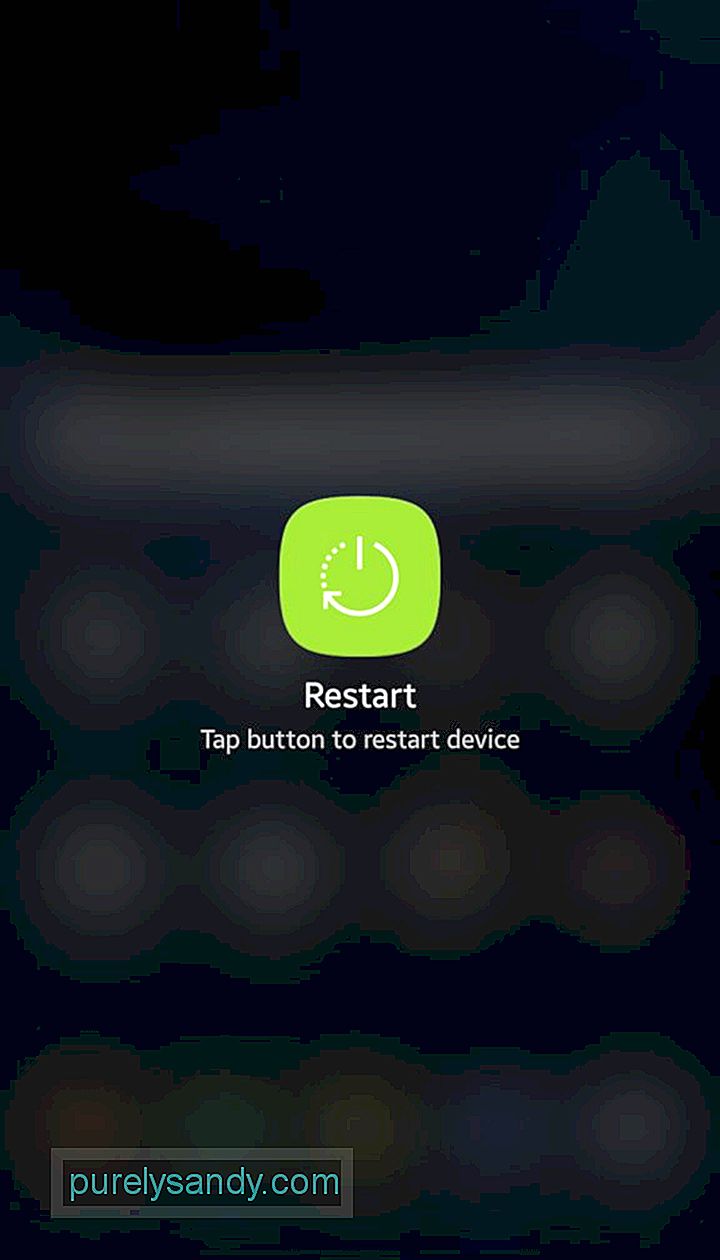
Si no es solo Google Play Store lo que está funcionando, lo más probable es que el problema esté en tu dispositivo. Al igual que con otros dispositivos y dispositivos electrónicos, casi cualquier problema menor se puede resolver con un simple reinicio.
Lo obvio: verifique su conexión a Internet. 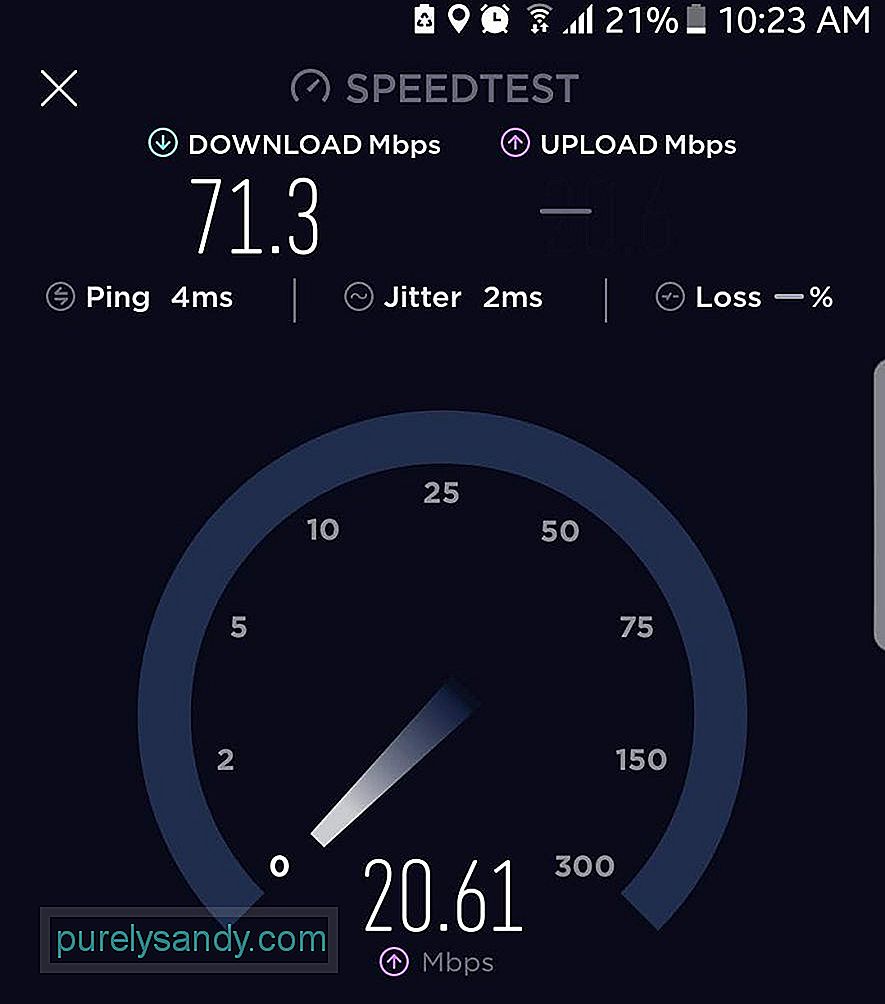
Si puede abrir Play Store, pero recibe algún tipo de mensaje de error, que podría indicar que la aplicación no se puede cargar en este momento o que algo anda mal, es posible que no tenga una buena conexión a Internet .
Borrar caché y forzar la detención de Google Play Store. 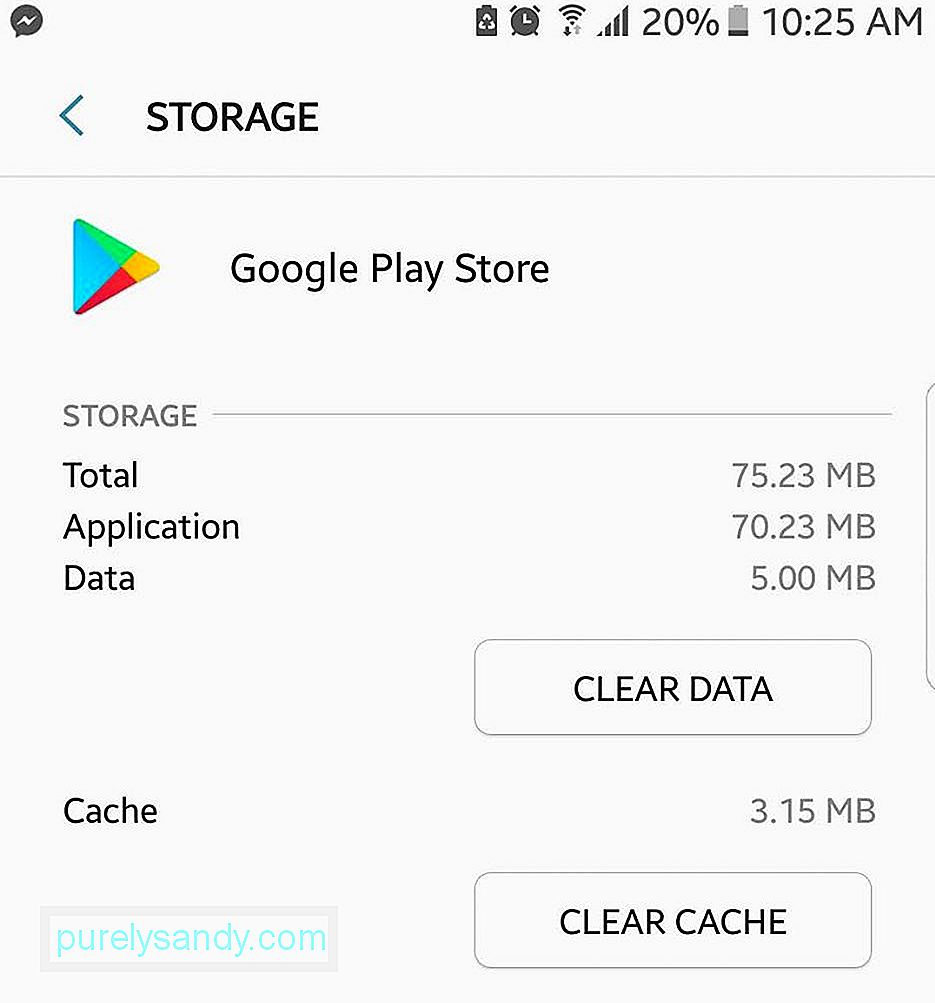
Si reiniciar el teléfono no funcionó, reiniciar Google Play Store sí podría hacerlo. Pero antes de que pueda restablecer la aplicación, primero debe forzar la detención.
- Vaya a Configuración & gt; Aplicaciones & gt; Administrador de aplicaciones.
- Localice Google Play Store, luego toque.
- Toque Borrar caché.
- Luego, toque Forzar detención.
- Toque Inicio, luego vea si puede abrir Google Play Store. Inicie sesión si se le solicita.
Los pasos anteriores se centran principalmente en Google Play Store, pero es posible que otra aplicación esté causando el problema. Primero, verifique su lista de aplicaciones deshabilitadas y asegúrese de que el Administrador de descargas no sea una de ellas. Si es así, debe habilitarlo nuevamente.
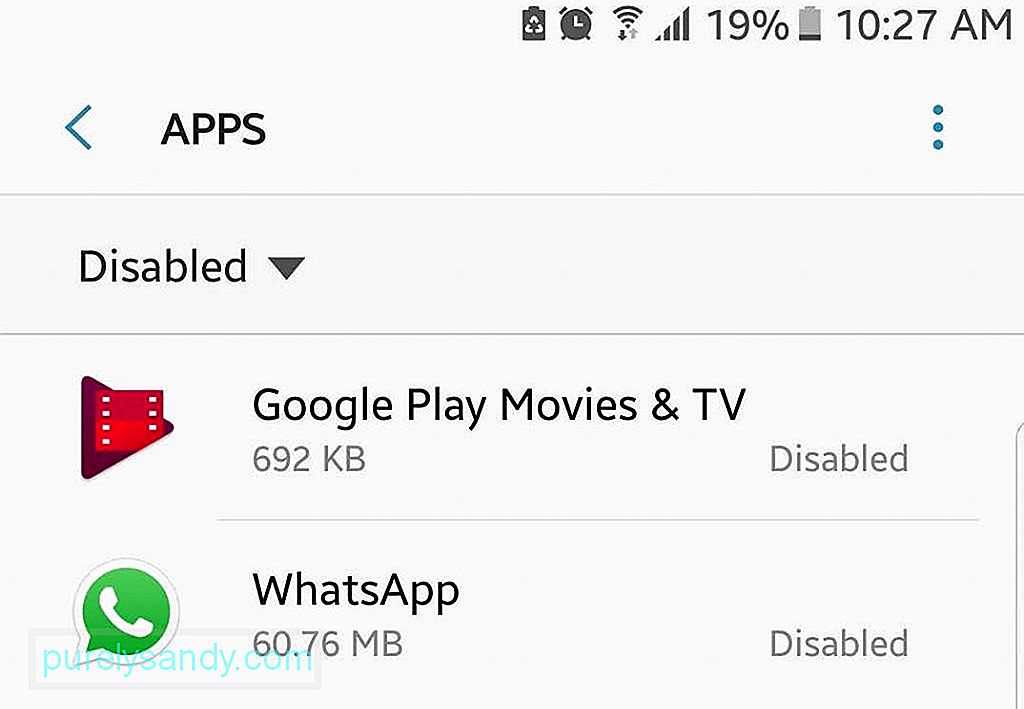
Además, si está utilizando un servicio VPN (red privada virtual), es posible que desee deshabilitarlo primero. El único propósito de la VPN es bloquear las conexiones no seguras. Aunque Google Play Store es una aplicación bastante segura dado que es un servicio de Google, es posible que su VPN no discrimine y evite conectarse a Play Store por completo.
Actualice Google Play Store.Google Play Store sigue siendo una aplicación necesita actualizarse de vez en cuando. Como servicio de Google, la mayoría de las veces, Google Play Store se actualiza automáticamente en segundo plano sin que los usuarios se den cuenta. Pero, por supuesto, ninguna tecnología es perfecta (de ahí las actualizaciones). Es posible que su dispositivo y su aplicación Play Store pierdan la última actualización, aunque esto es poco común. Pero para estar seguro, no estará de más comprobar si tiene la versión más reciente de Google Play Store y actualizarla si hay una actualización disponible.
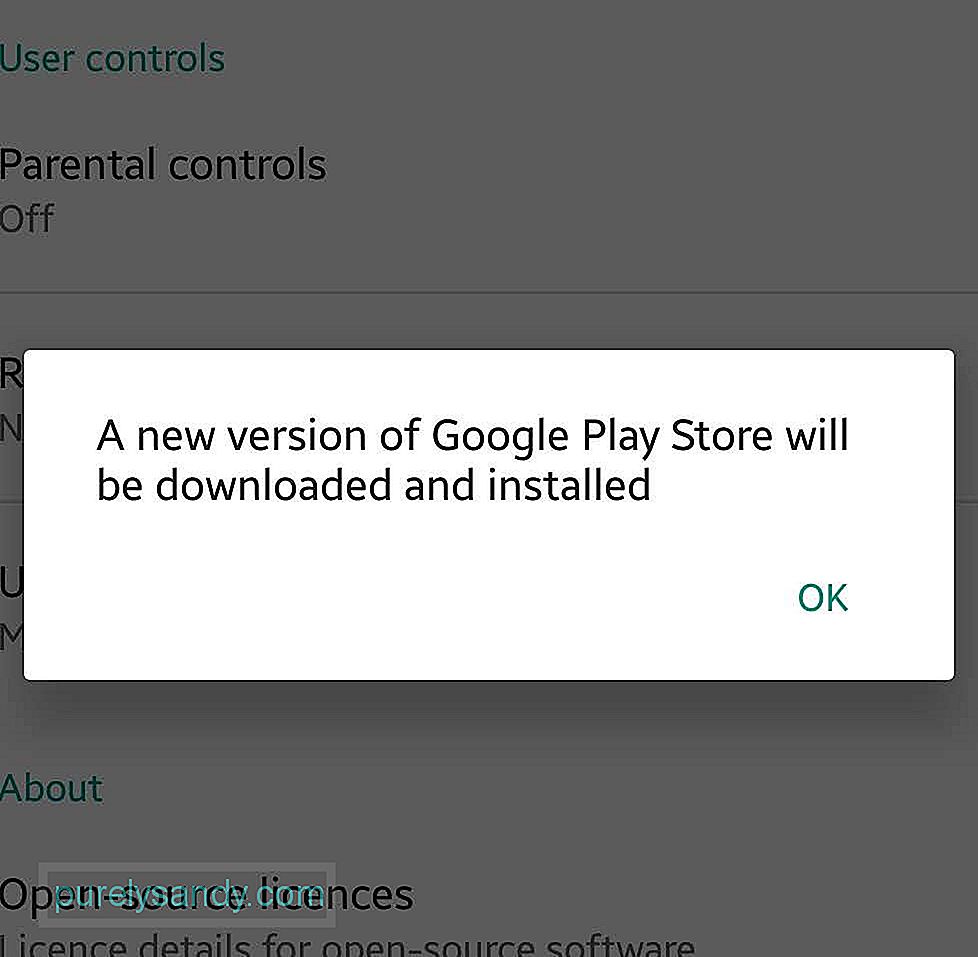
- puede abrir el menú lateral de Play Store, vaya a Configuración.
- Desplácese hasta el final para ubicar el Número de compilación. Tócalo.
- Si hay una actualización disponible, recibirás un mensaje emergente que te indicará que se descargará e instalará una nueva versión de Google Play Store. Toca Aceptar para confirmar la descarga y la instalación.
- Solo espera a que termine de instalarse y luego reinicia Google Play Store.
Si los métodos anteriores aún no funcionan, es posible que deba buscar soluciones más drásticas, y esta es una de ellas. Restablecer la cuenta de Google vinculada a Play Store en su dispositivo probablemente provocará una nueva conexión entre su dispositivo y la aplicación. Sin embargo, restablecer la cuenta de Google en su dispositivo significa restablecerla para todo el dispositivo y todo lo que contiene, no solo Play Store. Cuando restablece su cuenta de Google, es posible que pierda algunos datos e información almacenados, y se le solicite que inicie sesión en otros servicios nuevamente. Por otra parte, si no puede hacer que Google Play Store funcione, su dispositivo no será tan utilizable como lo era de todos modos, así que podría probar este.
- Para restablecer o actualizar su cuenta de Google, vaya a la Configuración de su dispositivo & gt; Cuentas.
- Elija la cuenta de Google vinculada a su Google Play Store.
- Elimine la cuenta.
- Luego, toque Agregar cuenta o (+).
- Ingrese la información de su cuenta de Google para volver a iniciar sesión.
Puede pensar que es una locura que hace solo unos párrafos, le sugerimos que actualice su Google Play Store y ahora queremos que desinstale las actualizaciones. Sin embargo, piénselo de esta manera. La mayoría de las veces, cuando una aplicación no funciona como debería, la desinstalamos y volvemos a instalar, especialmente si no queremos seguir muchos pasos para que funcione. Lo que pasa es que no puedes desinstalar y volver a instalar Google Play Store de esa manera. Lo más cercano que puede hacer es deshacer las actualizaciones y reiniciar la aplicación para volver a actualizarla.
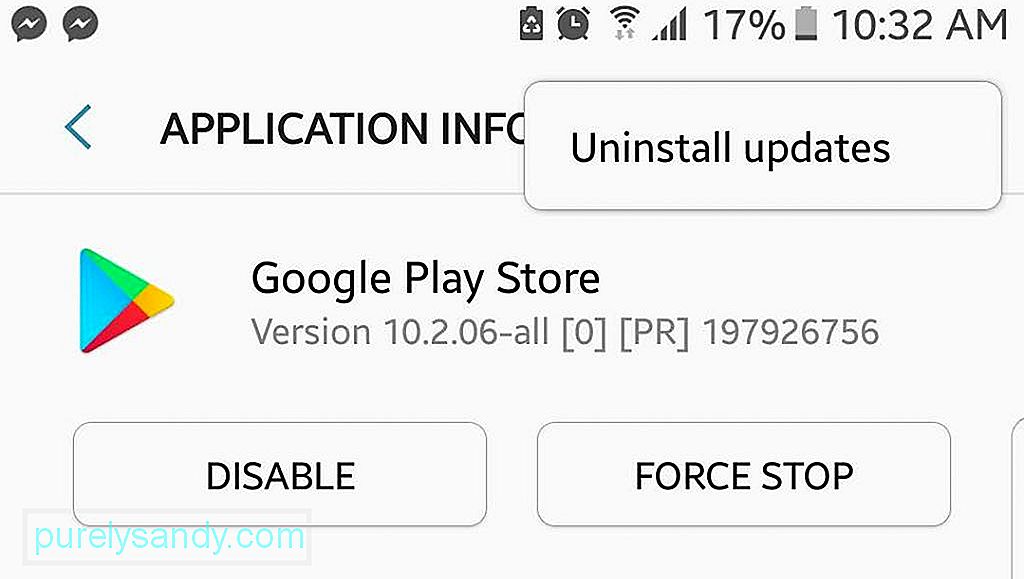
- Vaya a Configuración & gt; Aplicaciones & gt; Administrador de aplicaciones.
- Busque y toque Google Play Store.
- Toque Desinstalar actualizaciones.
- Regrese o presione Inicio.
- Inicie Google Tienda de juegos. Es posible que se le indique que la aplicación debe actualizarse para que funcione. Confirme la actualización.
- Espere a que finalice la actualización, luego vea si puede usar Google Play Store como de costumbre.
Si todo lo demás falla, es posible que deba considerar restablecer los valores de fábrica de su dispositivo. Pero antes de hacerlo, asegúrese primero de hacer una copia de seguridad de su dispositivo Android. Restablecer su teléfono probablemente resolverá su problema con Google Play Store y otras aplicaciones y procesos, ya que su dispositivo estará prácticamente como nuevo.
Ahora, cuando comience a organizar su dispositivo recién restablecido y actualizado y comience a instalar aplicaciones, asegúrese de obtener también la herramienta de limpieza de Android. Diseñada para limpiar archivos basura, aumentar la RAM y extender la batería, esta aplicación puede ayudar a prevenir problemas como el servicio de Google Play que no funciona y otros que pueden impedirle utilizar y disfrutar plenamente de su dispositivo.
Video de Youtube: Cómo arreglar una tienda Google Play que no funciona
09, 2025

